教你几种电脑进入安全模式的技巧
分类:windows7教程 发布时间:2020-07-11 10:00:00
下面是电脑进入安全模式的几种技巧:
一、win7系统进入安全模式
1.重新启动电脑时,按住“ f8”键,将出现高级启动菜单,有三个选项可以进入安全模式,因此请按Enter键进入
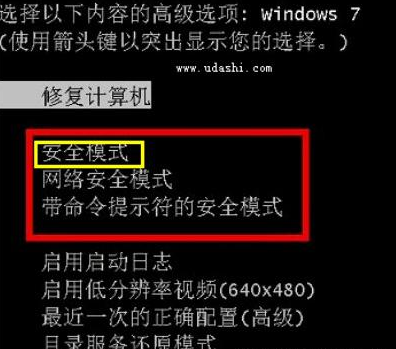
2.重新启动计算机时,按住Ctrl键,将出现系统多操作启动菜单,只需选择“安全模式”,即可直接进入安全模式。如下所示;

二、win10系统进入安全模式
1、win10系统界面点击win菜单图标,然后点击[电源],接着按住Shift键,然后单击重新启动。打开计算机电源后,您将进入选择选项页面。在这里,选择[故障排除]-[高级选项]-[启动设置]。在启动设置中,按4或F4进入安全模式。
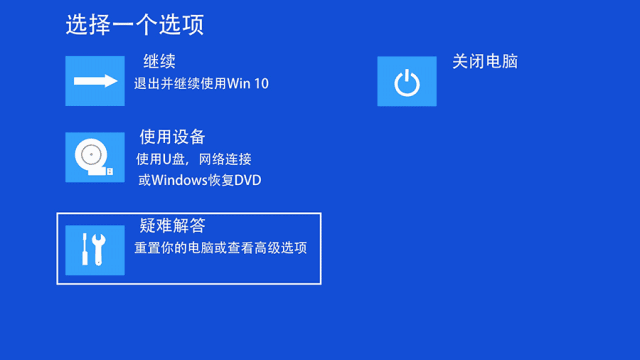
上述是小编教你电脑如何进入安全模式的方法,学会了下次就知道怎么进了。






 立即下载
立即下载







 魔法猪一健重装系统win10
魔法猪一健重装系统win10
 装机吧重装系统win10
装机吧重装系统win10
 系统之家一键重装
系统之家一键重装
 小白重装win10
小白重装win10
 杜特门窗管家 v1.2.31 官方版 - 专业的门窗管理工具,提升您的家居安全
杜特门窗管家 v1.2.31 官方版 - 专业的门窗管理工具,提升您的家居安全 免费下载DreamPlan(房屋设计软件) v6.80,打造梦想家园
免费下载DreamPlan(房屋设计软件) v6.80,打造梦想家园 全新升级!门窗天使 v2021官方版,保护您的家居安全
全新升级!门窗天使 v2021官方版,保护您的家居安全 创想3D家居设计 v2.0.0全新升级版,打造您的梦想家居
创想3D家居设计 v2.0.0全新升级版,打造您的梦想家居 全新升级!三维家3D云设计软件v2.2.0,打造您的梦想家园!
全新升级!三维家3D云设计软件v2.2.0,打造您的梦想家园! 全新升级!Sweet Home 3D官方版v7.0.2,打造梦想家园的室内装潢设计软件
全新升级!Sweet Home 3D官方版v7.0.2,打造梦想家园的室内装潢设计软件 优化后的标题
优化后的标题 最新版躺平设
最新版躺平设 每平每屋设计
每平每屋设计 [pCon planne
[pCon planne Ehome室内设
Ehome室内设 家居设计软件
家居设计软件 微信公众号
微信公众号

 抖音号
抖音号

 联系我们
联系我们
 常见问题
常见问题



